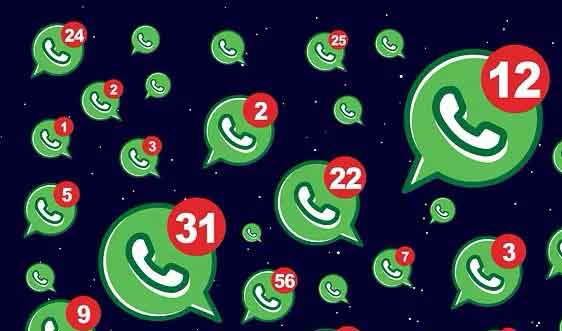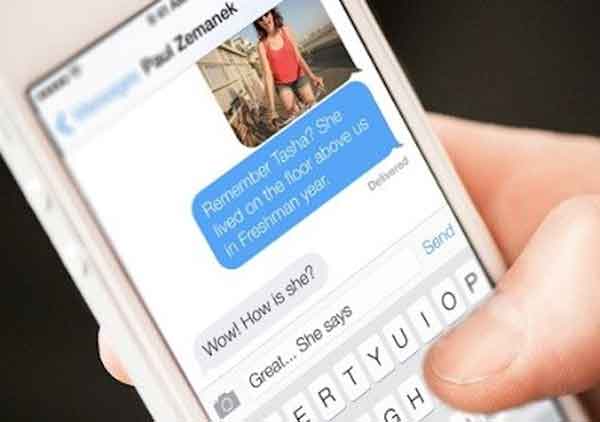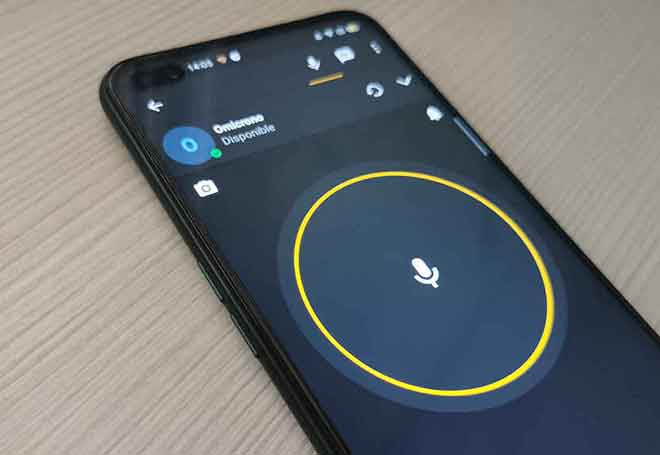Не получаете письма на Gmail? 4 решения
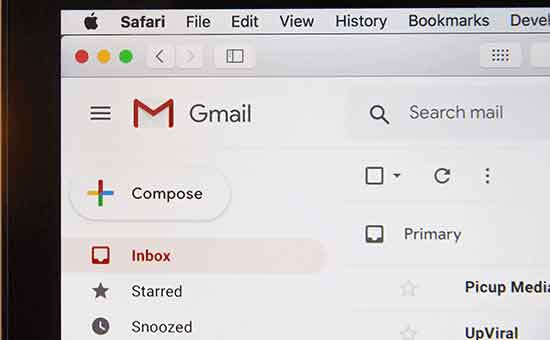
Что делать, если вы не получаете письма на Gmail. Неполучение важного электронного письма может стать катастрофой. Если ваша учетная запись Gmail не получает электронные письма, это может быть связано с несколькими проблемами.
Каждое полученное вами электронное письмо занимает место, и если в вашей учетной записи Google закончилось место для хранения, вы не сможете получать новые электронные письма. У вас также могут быть неправильные настройки почтового ящика Gmail или нестабильное подключение к Интернету.
Gmail на сегодняшний день является самым популярным почтовым сервисом в мире. Популярные приложения и веб-сайты позволяют вам создавать веб-сайты, используя только свою учетную запись Gmail, и если ваша работа связана с электронной почтой, Gmail, вероятно, занимает центральное место в вашей онлайн-жизни.
Вот почему может быть очень неприятно осознавать, что Gmail больше не работает. Есть ряд проблем, которые могут помешать вам получать электронные письма, но, к счастью, все они решаемы. Вот что делать, если вы заметили, что ваши электронные письма больше не приходят в Gmail.
Что делать, если вы не получаете письма на Gmail
Освободите место в хранилище Google
Многие из нас виновны в том, что накапливают сообщения и файлы, которые нам не нужны. Если ваш почтовый ящик переполнен старыми электронными письмами, вы рискуете исчерпать место для хранения.
Просмотрите свой почтовый ящик, чтобы удалить большие файлы из своей учетной записи или Google Диска, чтобы освободить место. Если вам нужно больше места для хранения электронной почты, вы также можете купить дополнительное хранилище.
Убедитесь, что ваши электронные письма не попадают в другую папку
Gmail имеет автоматический способ фильтрации писем в разных папках. Это означает, что если вы ждете письмо от нового отправителя, возможно, Gmail пометил его как спам.
Вы можете открыть папку со спамом, щелкнув или коснувшись Спам на левой боковой панели Gmail. Если вы найдете нужное письмо, откройте его и выберите «Сообщить как не спам» или «Переместить в папку «Входящие». Кроме того, проверьте папку «Вся почта», которая содержит все полученные вами электронные письма, независимо от папки.
Вы также можете проверить папку «Корзина». Всегда есть вероятность, что вы случайно удалили искомое электронное письмо. Если вы обнаружите, что многие важные электронные письма фильтруются в других папках, убедитесь, что у вас нет фильтра, который непреднамеренно блокирует ваши электронные письма.
- На веб-сайте Gmail для настольных ПК щелкните значок шестеренки в правом верхнем углу, затем щелкните Просмотреть все настройки.
- Выберите вкладку «Фильтры и заблокированные адреса», чтобы просмотреть все фильтры Gmail.
- Просмотрите фильтры и выберите Удалить для тех, которые вы хотите удалить.
Я больше не получаю письма, проверьте соединение
Это может показаться очевидным, но для получения электронной почты требуется подключение к Интернету. Если у вас слабое подключение к Интернету, у Gmail возникнут проблемы с получением и загрузкой электронных писем.
Пройдите тест скорости на своем компьютере или телефоне чтобы увидеть, если ваше соединение медленно. И если проблемы не исчезнут, отключитесь от Интернета и снова войдите в систему. Вам также может потребоваться вручную перезагрузить интернет-маршрутизатор или даже попытаться использовать другое устройство для проверки почты.
Убедитесь, что ваши учетные записи настроены правильно, если вы используете приложение iPhone Mail.
При использовании Gmail на вашем iPhone могут возникнуть некоторые проблемы. Если вы используете приложение «Почта» на iPhone, вам необходимо убедиться, что ваша учетная запись Google правильно настроена и подключена.
- Откройте «Настройки» и прокрутите вниз до «Почта».
- Нажмите «Учетная запись», а затем «Добавить учетную запись».
- Выберите поставщика услуг электронной почты, который вы используете, и войдите в назначенную учетную запись.
- После входа в систему ваша учетная запись Gmail должна быть связана с почтовым приложением вашего iPhone.
Gmail на iPhone также может иметь проблемы с IMAP, которая представляет собой систему, позволяющую передавать информацию на ваш смартфон и с него. Если он выключен, есть простые шаги, чтобы включить его и устранить неполадки в Gmail.
Что делать, если вы не получаете электронные письма в Gmail на своем компьютере
- Откройте Gmail и щелкните значок шестеренки в правом верхнем углу, затем нажмите Просмотреть все настройки.
- Выберите вкладку Пересылка и POP/IMAP.
- Прокрутите вниз до IMAP Access и нажмите Включить IMAP.
На вашем iPhone
- Откройте Safari, перейдите на Gmail.com и войдите в свою учетную запись.
- Нажмите Перейти на сайт Gmail для мобильных устройств и нажмите на ссылку в нижней части экрана.
- Нажмите «Еще» в левом нижнем углу.
- Прокрутите вниз и нажмите «Просмотреть Gmail», а затем нажмите «Рабочий стол».
- Нажмите «Настройки», затем вкладку «Пересылка и POP/IMAP».
- Прокрутите вниз до IMAP Access и нажмите Включить IMAP.